
Як видалити антивірус AVG з комп'ютера і ноутбука Windows повністю: програма для видалення. Як відключити антивірус AVG на комп'ютері на час? Чому не можу видалити антивірус AVG з комп'ютера: що робити?
У даній статті ви дізнаєтеся про те, як видалити антивірус AVG з ПК і ноутбука.
« AVG»Є відомою антивірусною програмою, зручною у використанні. Антивірус, як і будь-які інші програми, має свої плюси і мінуси. Не будемо описувати переваги і недоліки « AVG», Відзначимо лише те, що даний антивірус може комусь дуже сподобатися, а у кого-то викличе лише негативні емоції.

Як видалити «AVG»?
Остання категорія користувачів часто цікавляться в інтернеті, як видалити антивірус « AVG»? Іноді буває і так, що програма не видаляється стандартним способом через використання її дєїнсталлятора. Тому питань, пов'язаних з цим, стає все більше. В даному огляді ми будемо обговорювати, як видалити повністю з комп'ютера / ноутбука антивірус « AVG»Різними методами.
Як тимчасово відключити «AVG» на комп'ютері?
Для початку розповімо, як слід відключати « AVG». Адже комусь знадобиться просто вимкнути його на час, поки він встановлює, наприклад, гру, і повного видалення антивіруса не потрібно.
Є два способи відключити « AVG».
Спосіб 1:
- Запускаємо антивірус і в вікні, тиснемо на розділ « комп'ютер»(На скріншоті обведено червоною рамкою).
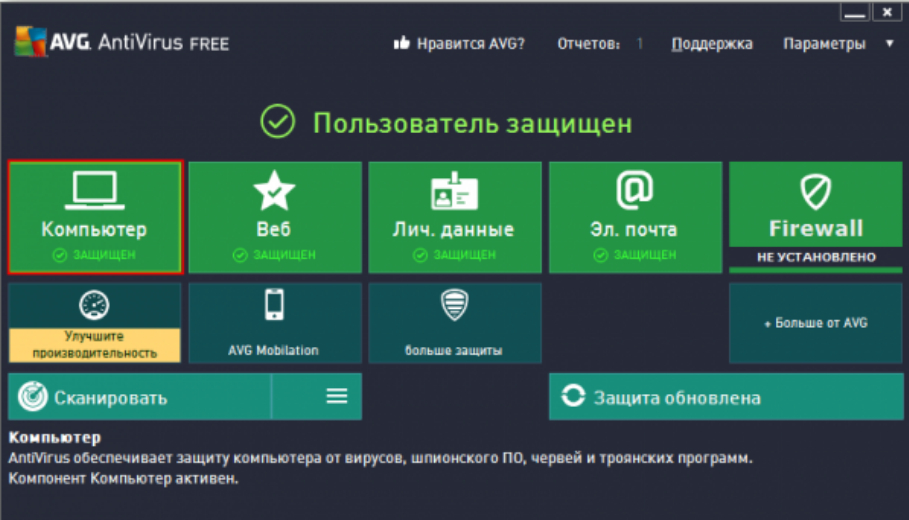
Відключення «AVG»
- Далі за допомогою відповідного повзунка відключаємо антивірус. Таким же чином слід і включати « AVG».
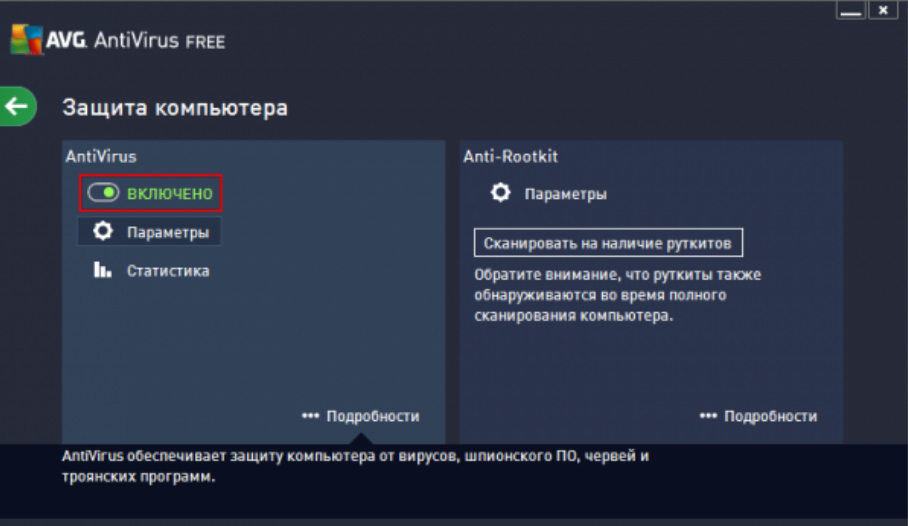
Відключення «AVG»
Спосіб 2:
- На панелі задач внизу праворуч натискаємо правою кнопкою мишки на іконку антивіруса і далі натискаємо на « Тимчасове вимкнення захисту AVG».
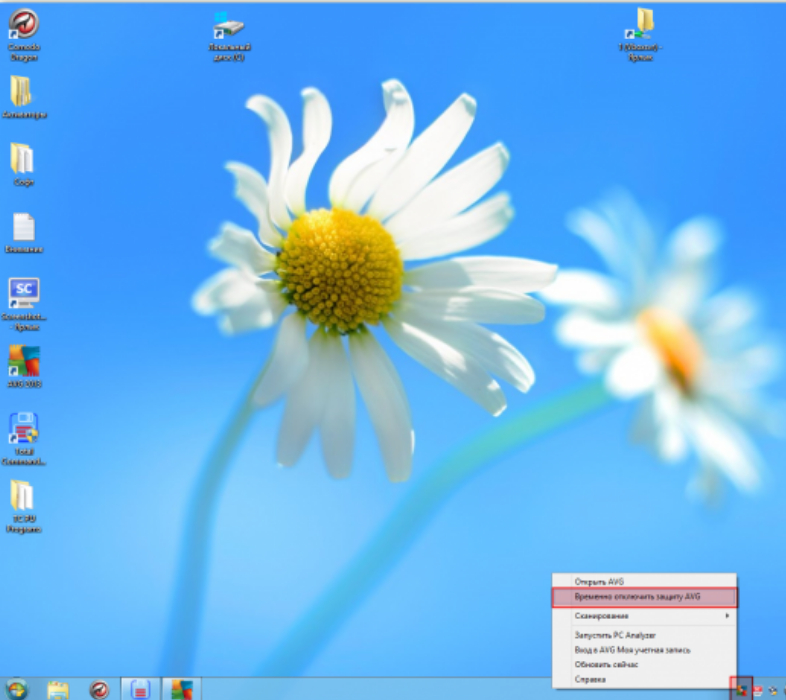
Тимчасове відключення «AVG»
- Відкриється вікно, в якому ви зможете відключити антивірус на заданий вами час (див. Скріншот).
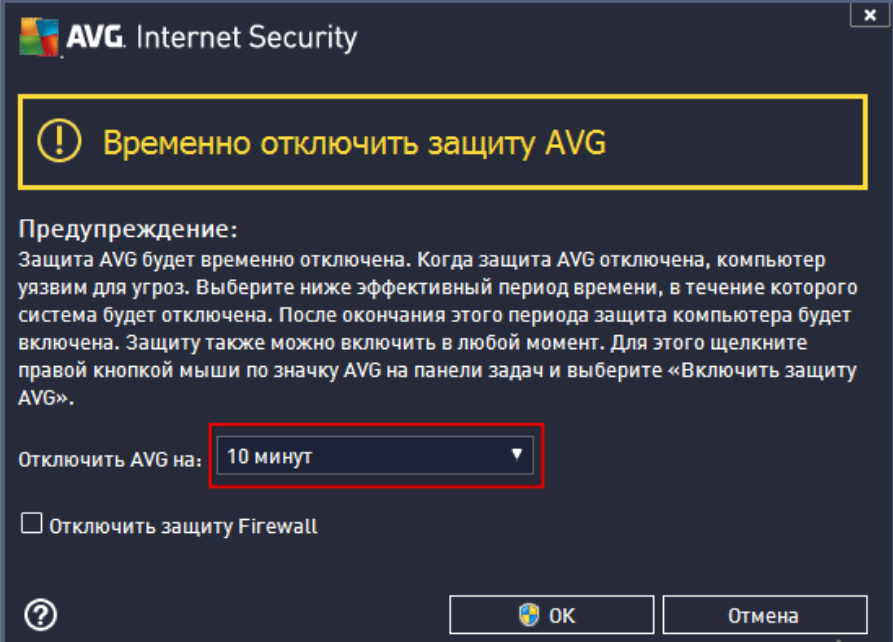
Тимчасове відключення «AVG»
Як видалити повністю з комп'ютера / ноутбука антивірус «AVG»?
видаляється « AVG»З комп'ютера або ноутбука, також, як мінімум, двома способами.
спосіб 1
Видаляємо антивірус за допомогою стандартного способу видалення програмного забезпечення « Windows»:
- через « Панель управління»Зайдіть в« видалення програм»Або« Програми та засоби», В залежності від версії вашої ОС.
- Далі, знайдіть в списку програм все, що містить у своїй назві абревіатуру « AVG»(Див. На скріншоті).
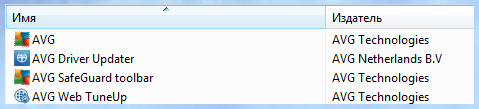
Видалення «AVG» стандартним способом
- При видаленні цих програм відкриється таке вікно, в якому потрібно буде натиснути на велику кнопку « вилучити».
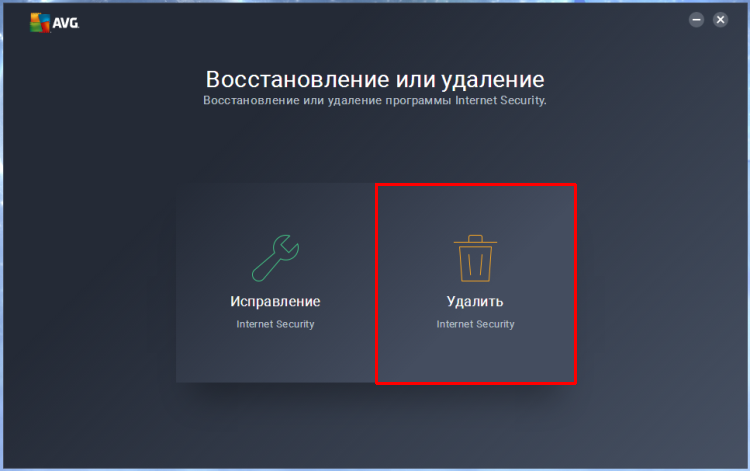
Видалення «AVG» стандартним способом
- Потім підтверджуємо, що дійсно хочемо видалити антивірус
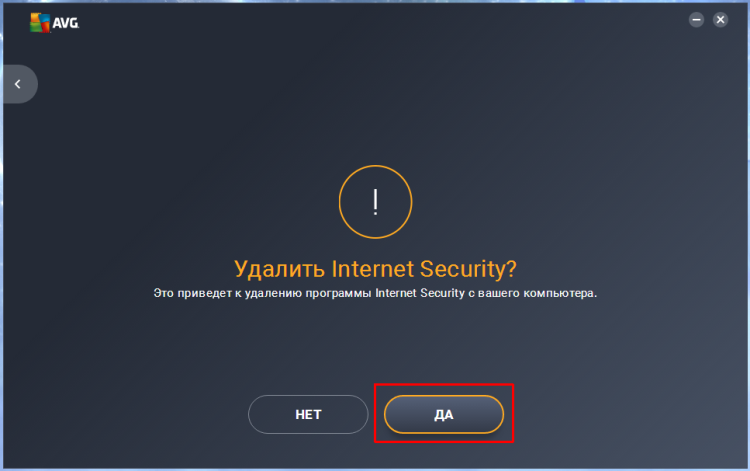
Видалення «AVG» стандартним способом
- Після видалення антивіруса система запропонує вам перезавантажити комп'ютер. Обов'язково робимо це - натискаємо на «Перезавантажити зараз».
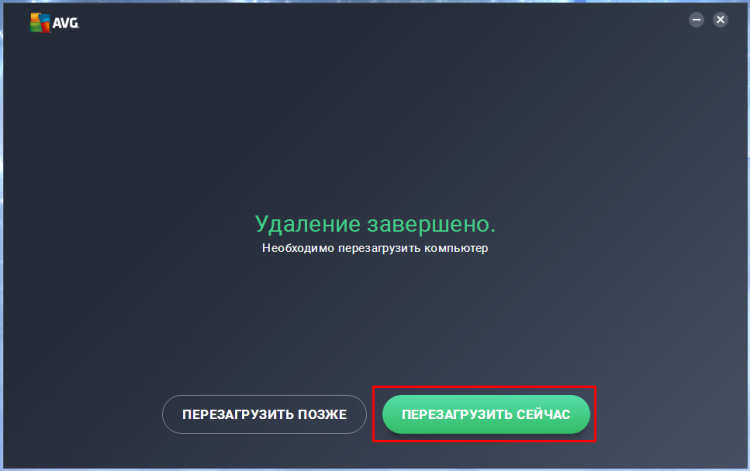
Видалення «AVG» стандартним способом
- Таким чином слід видалити всі продукти з абревіатурою « AVG»В назві (перезавантаження комп'ютера може знадобитися не завжди).
спосіб 2
Якщо спосіб, зазначений вище, викликає у вас які-небудь труднощі, або ви не можете ніяк видалити антивірус, то скористайтеся іншим варіантом. Використовуйте спеціальну утиліту. Переходимо по цій засланні і викачуємо програму « AVG Remover». Ця програма дозволить повністю видалити « AVG»З комп'ютера і ноутбука, включаючи драйвера, налаштування, записи в реєстрі. Отже, щоб скористатися утилітою, зробіть наступне:
- запустіть « AVG Remover»І натисніть на« Continue", як показано на малюнку
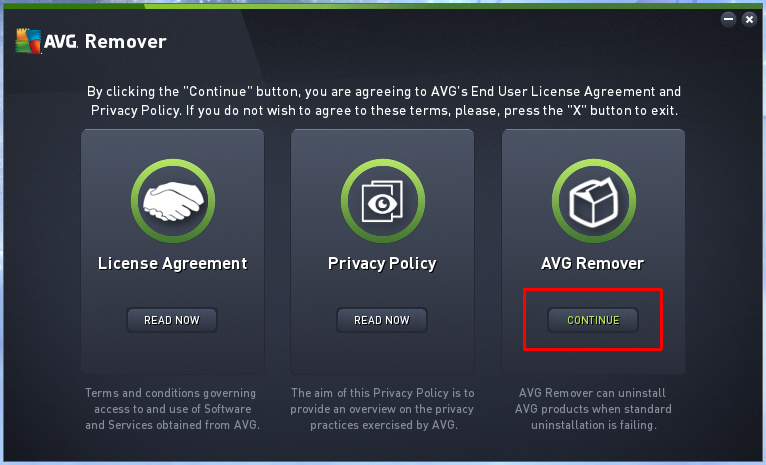
Видалення «AVG» за допомогою програми «AVG Resmover»
- Спочатку програма почне сканувати комп'ютер і шукати на ньому всі продукти « AVG». Чекаємо, доки сканування не закінчиться, а після тиснемо на « Remove». Зверніть увагу, що біля кожного найменування програми в списку повинна стояти галка (виділено в червоній рамці).
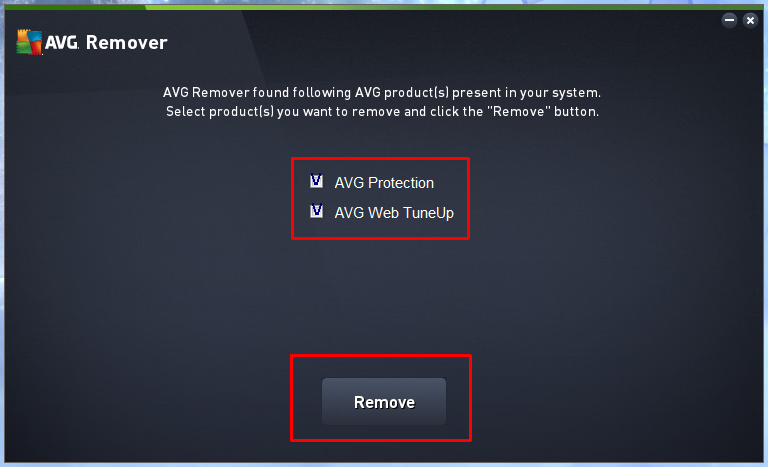
Видалення «AVG» за допомогою програми «AVG Resmover»
- Але якщо програма не знайдете такого списку програм з абревіатурою « AVG»В назві, тоді ви побачите наступне вікно. У ньому потрібно натиснути на « Run anyway».
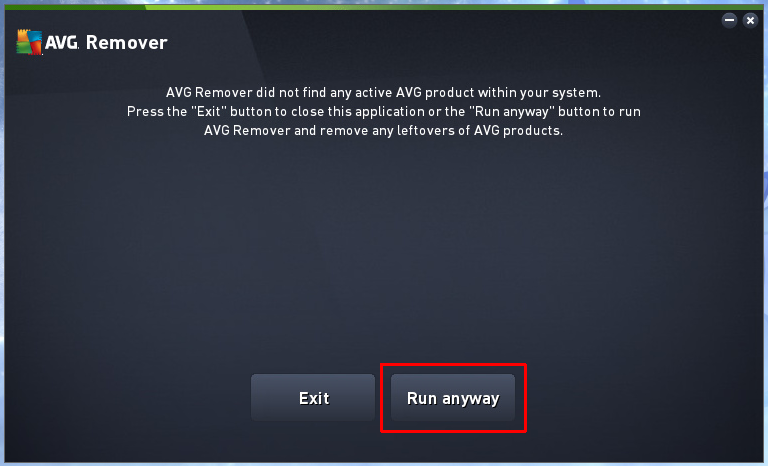
Видалення «AVG» за допомогою програми «AVG Resmover»
- Після скоєних операцій відкриється вікно з пропозицією перезавантажити комп'ютер / ноутбук. Натискаємо на « Restart».
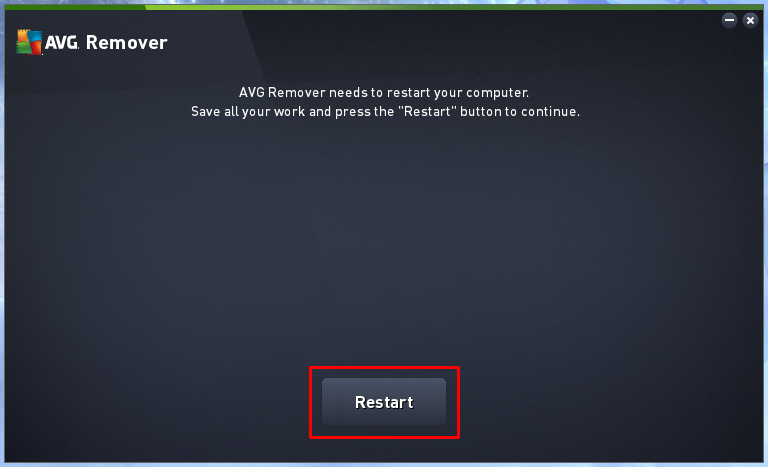
Видалення «AVG» за допомогою програми «AVG Resmover»
- Після перезавантаження комп'ютера утиліта знову запуститься, і ви побачите таке вікно
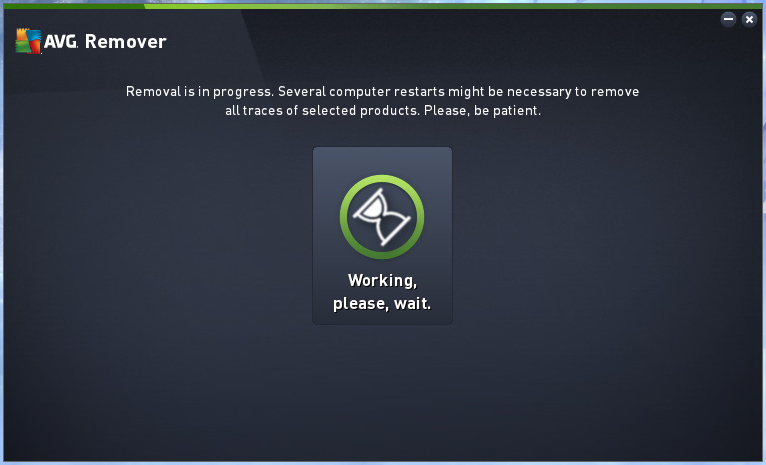
Видалення «AVG» за допомогою програми «AVG Resmover»
- Зачекайте, поки це вікно не зникне. Коли вікно закриється, видалення антивіруса « AVG»На вашому пристрої можна вважати успішним.
